7 Möglichkeiten, um unter Linux eine Befehlszeilenhilfe zu erhalten
Das Erlernen neuer Dinge kann überwältigend sein und das Linux-Terminal ist keine Ausnahme. Wenn Sie das Befehlszeilenterminal beherrschen möchten, müssen Sie die zugrunde liegenden Konzepte verstehen, anstatt sich Befehle zu merken.
Die meisten Befehle unter Linux sind gut dokumentiert. Um sie wirklich gut zu verstehen, benötigen Sie lediglich das Befehlsterminal selbst.
In diesem Handbuch werden einige der wichtigsten Linux-Befehle vorgestellt, mit denen Sie Hilfe zu Linux-Befehlen über die Befehlszeile erhalten und Ihr Lernen auf dem Weg zur Beherrschung von Linux-Befehlen verbessern können.
Warum die Befehlszeile verwenden?
Wenn Sie es gewohnt sind, grafische Benutzeroberflächen (GUI) zu verwenden, fragen Sie sich möglicherweise: Warum sollte ich die Befehlszeile verwenden, wenn ich auf alles in der GUI zugreifen kann? Die Wahrheit ist, dass die Befehlszeile Ihnen mehr Kontrolle und Flexibilität beim Ändern oder Verwalten Ihres Systems bietet.
Nehmen Sie zum Beispiel die Aufgabe, dem System einen neuen Benutzer hinzuzufügen. Dies ist die GUI-Oberfläche, die Ihnen zur Verfügung gestellt wird.
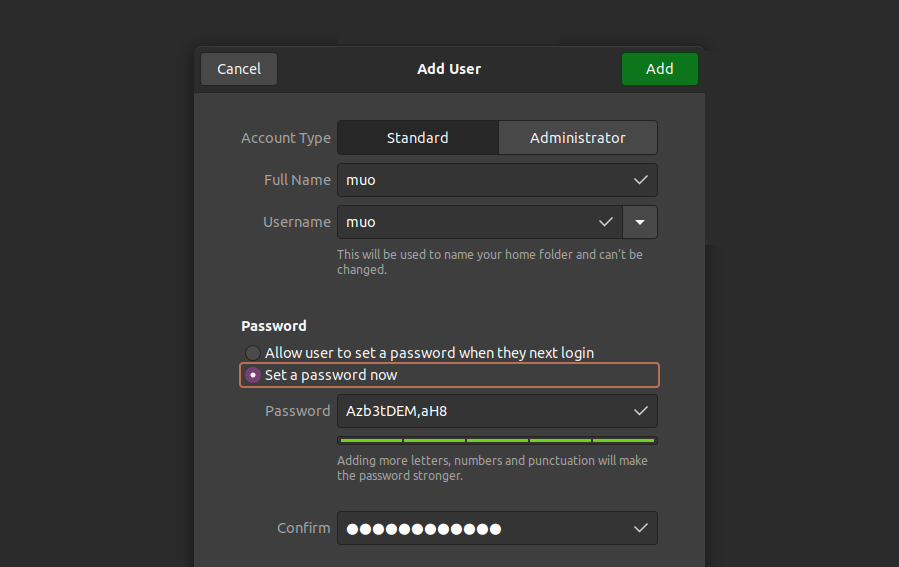
Wenn Sie dieselbe Aufgabe über die Befehlszeile ausführen, können Sie den folgenden Befehl verwenden.
sudo useradd muo -p Azb3tDEM,aH8Ein sehr einfacher Befehl, der leicht automatisiert werden kann. Außerdem können Sie beim Erstellen des Benutzers weitere Optionen hinzufügen, z. B. das Ablaufdatum für das Kennwort festlegen, die Benutzergruppe hinzufügen oder das Standard-Ausgangsverzeichnis des Benutzers festlegen usw.
Der andere Vorteil ist, dass Sie denselben Befehl auf jeder Linux-Distribution und sogar auf anderen Betriebssystemen wie Mac OS und Unix verwenden können. In der Zwischenzeit unterscheidet sich die GUI-Implementierung zwischen den verschiedenen Linux-Distributionen oder Betriebssystemen.
1. Apropos
Es gibt viele Linux-Befehle, und Sie können möglicherweise nicht alle abrufen. Wenn Sie nicht wissen, welchen Befehl Sie für eine bestimmte Aufgabe verwenden sollen, ist der Befehl apropos Ihr Freund.
Nehmen wir an, Sie möchten eine Datei kopieren, wissen aber nicht, welchen Befehl Sie verwenden sollen. Verwenden Sie einfach den Befehl apropos, gefolgt von der Aufgabe, die Sie ausführen möchten.
Verwenden Sie zum Überprüfen der Kopierbefehle
apropos copyApropos listet mehrere Befehle auf, die dem von Ihnen verwendeten Schlüsselwort entsprechen. Die Liste enthält eine kurze Beschreibung der Funktionsweise des Befehls. In der folgenden Ausgabe ist der hervorgehobene Befehl genau das, wonach Sie suchen, um Dateien oder Verzeichnisse zu kopieren.
Das Wort apropos leitet sich vom französischen Wort "à suggest" ab, was "ungefähr" bedeutet.
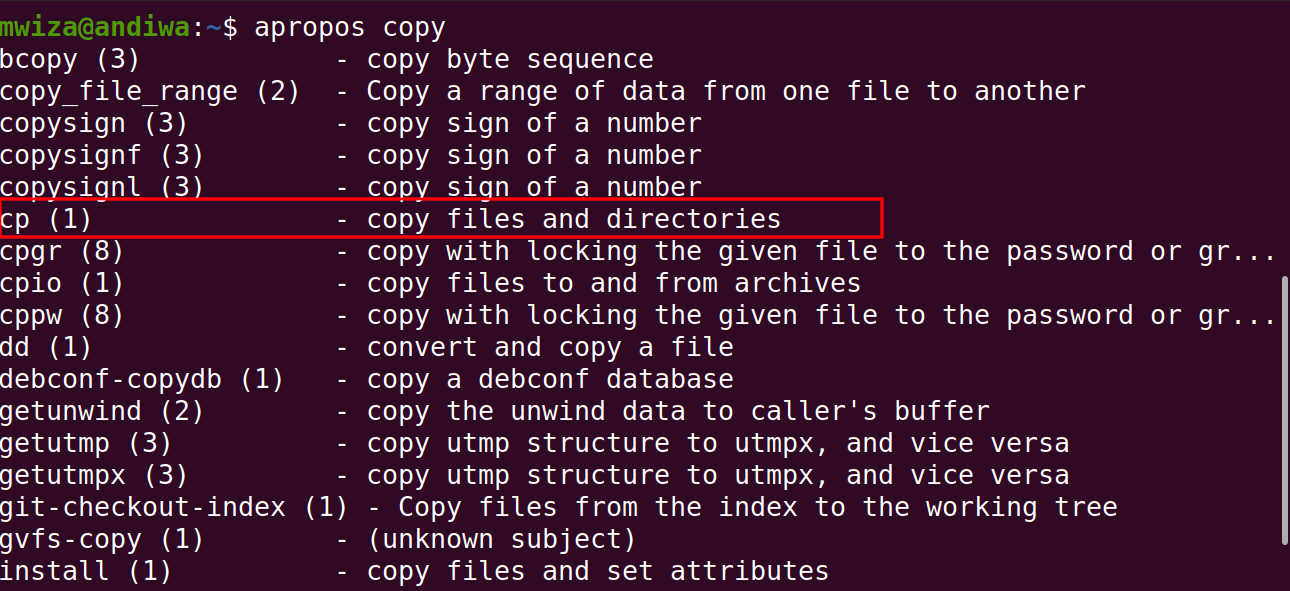
Der Befehl apropos durchsucht die gesamten Beschreibungsabschnitte der Manpages nach dem passenden Schlüsselwort, das Sie mit dem Befehl apropos angeben.
2. Mann
Jetzt können Sie einen Befehl finden, der für eine bestimmte Aufgabe verwendet werden kann. Weitere Informationen zum Befehl und seinen Optionen finden Sie in den Manpages.
Das manuelle Pager-Dienstprogramm zeigt die Handbuchseiten für das gesuchte Programm an. Manpages sind umfassend und gut organisiert. Sie sind die erste Adresse, wenn es darum geht, Befehle und ihre Optionen oder Argumente zu verstehen und mehr darüber zu lernen.
Manpages sind in Abschnitte unterteilt.
Die Abschnitte können je nach Autor der Manpages variieren. Hier sind jedoch einige der häufigsten Abschnitte, auf die Sie stoßen werden.
- Name: Der Name des Befehls, dessen manuelle Dokumente Sie anzeigen.
- Synopsis: Geben Sie eine kurze Beschreibung einiger Optionen für den betreffenden Befehl.
- Beschreibung: Eine detailliertere Beschreibung des Befehls, einschließlich seiner Funktionsweise und seiner Funktionsweise.
- Optionen: In diesem Abschnitt werden alle Argumente oder Optionen, die Sie mit dem Befehl verwenden können, ausführlich beschrieben.
- Beispiele (Tipps): Dieser Abschnitt zeigt Ihnen einige Anwendungsfälle und wie der Befehl verwendet werden kann.
Die Manpages für den Befehl cp sehen wie folgt aus.
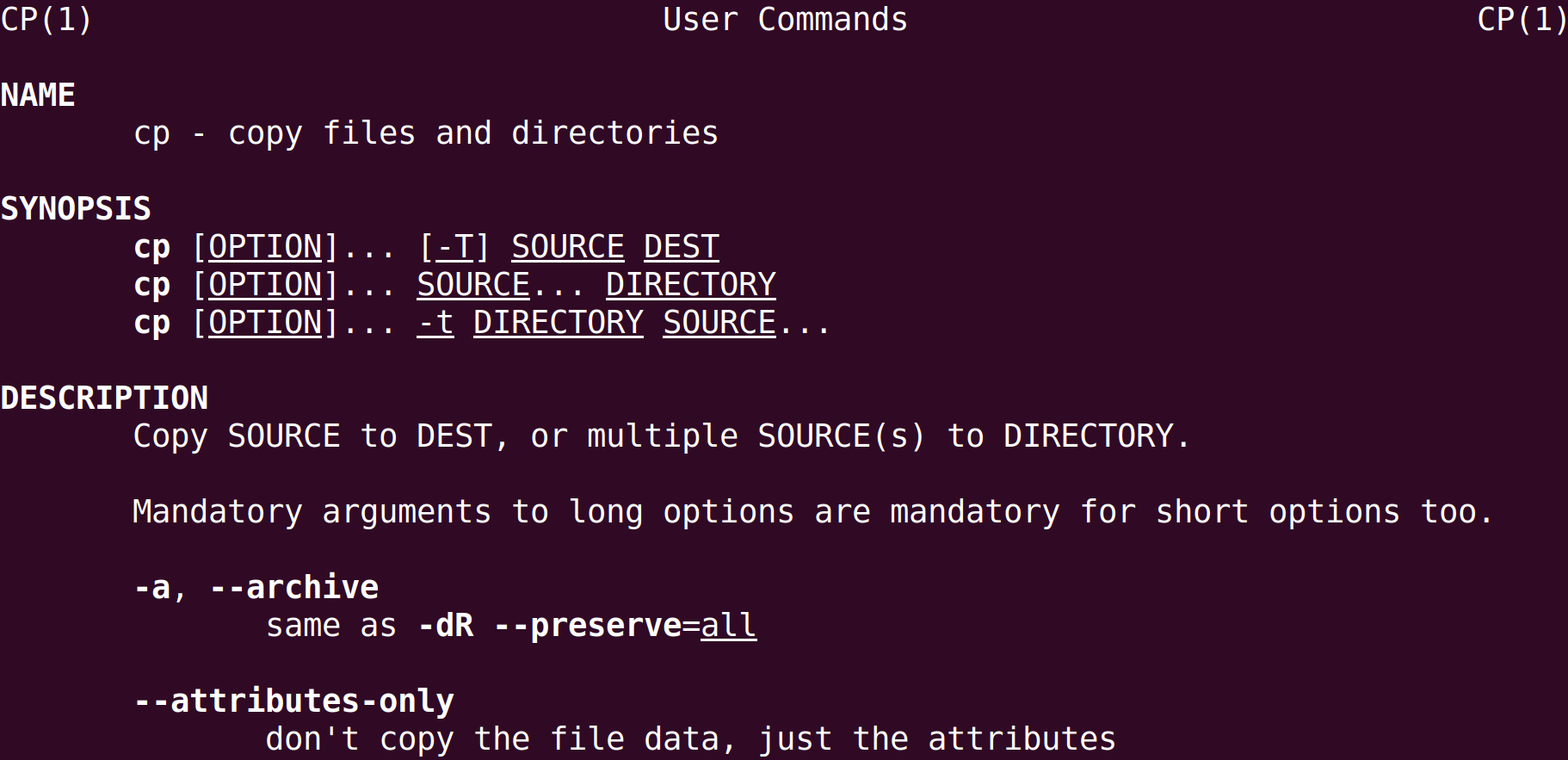
Navigieren in Manpages
Die Manpages können ziemlich lang sein. Um einfach durch die Manpages zu navigieren, ohne die Tastatur zu verlassen, können Sie mit der Taste f vorwärts und mit der Taste b rückwärts gehen.
Sie können auch innerhalb der Manpages nach Schlüsselwörtern suchen, indem Sie das Schlüsselwort / [verwenden] und anschließend die Eingabetaste drücken.
Um beispielsweise in den Manpages des Befehls cp nach dem rekursiven Wort zu suchen, können Sie Folgendes verwenden.
/recursiveVerwenden Sie die Taste n auf Ihrer Tastatur, um bei der Suche vorwärts zu navigieren, und die Umschalttaste + n , um rückwärts zu suchen.
3. Whatis
Ein weiterer wichtiger Befehl, um mehr über einen bestimmten Befehl zu erfahren, ist der whatis- Befehl. Der Befehl enthält eine kurze Beschreibung eines Befehls in einer Zeile.
Um beispielsweise herauszufinden, wofür der Befehl rsync verwendet wird:
whatis rsync
4. Info
Wie die Manpages enthalten auch die Infoseiten eine detaillierte Beschreibung eines bestimmten Befehls. In einigen Fällen enthalten die Infoseiten mehr Details als die Manpages.
Das Info-Dienstprogramm bietet Ihnen die Möglichkeit, die Dokumentation im Info-Format zu lesen.
info infoVerwenden Sie die Taste n auf Ihrer Tastatur, um auf den Infoseiten vorwärts zu navigieren, und die Taste p , um rückwärts zu navigieren.
Ein weiteres einzigartiges Merkmal der Infoseiten ist, dass sie Hyperlinks zu anderen Abschnitten für eine einfache Navigation enthalten, wie in der folgenden Ausgabe dargestellt.
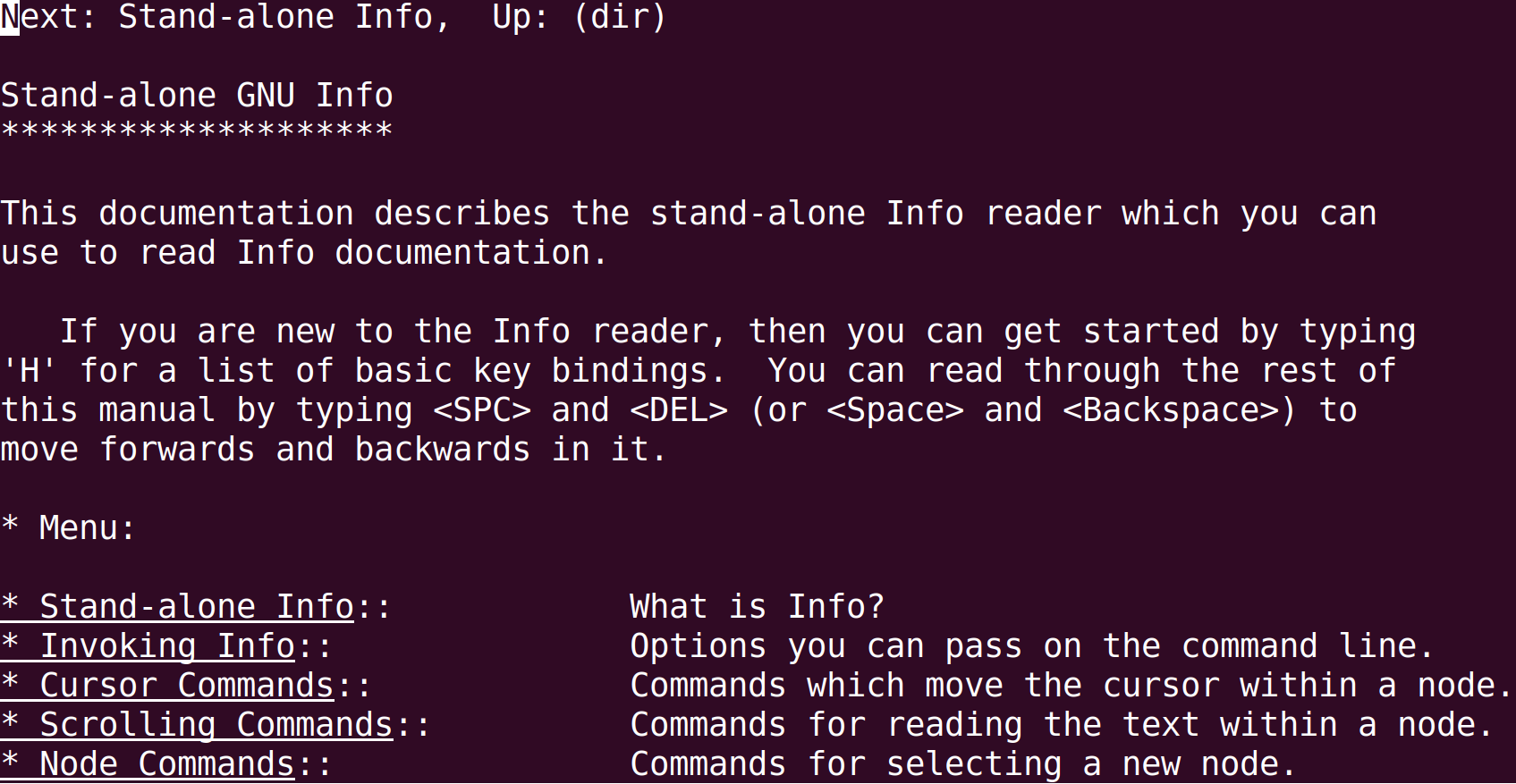
5. Welche
Die meisten Linux-Befehle befinden sich im Verzeichnis / usr / bin / .
Wenn Sie jedoch herausfinden möchten, wo sich die ausführbare Datei eines bestimmten Befehls befindet, können Sie den Befehl which verwenden . Der Befehl durchsucht alle Pfade nach ausführbaren Dateien, die dem gesuchten Befehlsschlüsselwort entsprechen. Um beispielsweise herauszufinden, wo sich das SSH- Dienstprogramm befindet, können Sie den folgenden Befehl ausführen.
which ssh6. Hilfe
Ein weiteres nützliches Dienstprogramm, um Hilfe in der Befehlszeile zu erhalten, ist der Befehl help . Verwenden Sie diese Option, um eine kurze Beschreibung eines bestimmten integrierten Befehls zu erhalten.
Hier ist eine Beispielausgabe des Befehls Hilfe. Hinweis : Mit dem Hilfebefehl können nur integrierte Befehle verwendet werden.
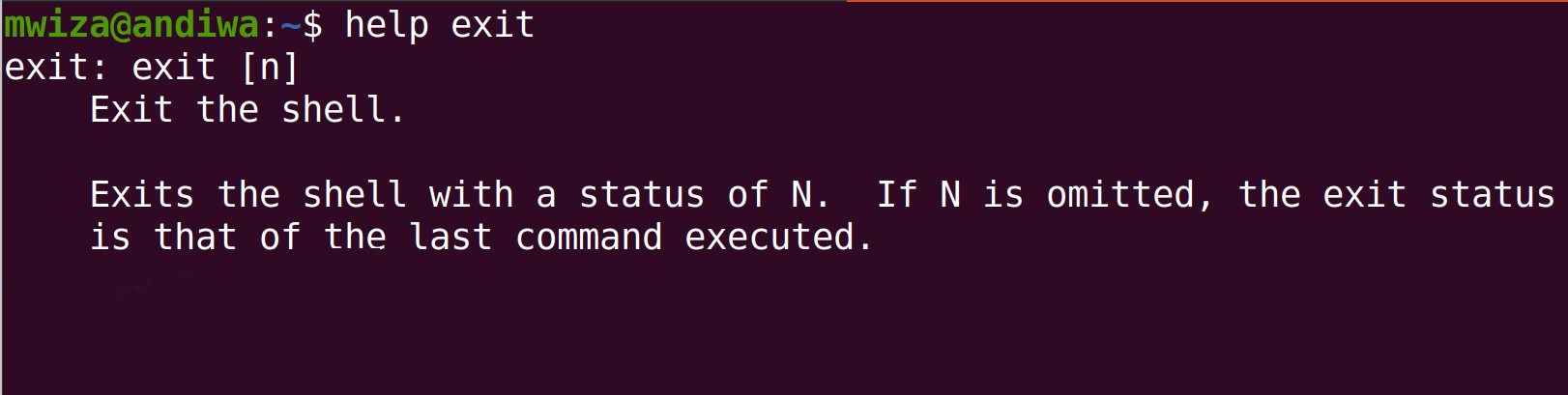
Der Befehl help funktioniert nur mit der Bash-Shell .
Das Hilfeargument
Die meisten Linux-Befehle haben auch das Befehlsargument oder die Option –help . Sie können damit hilfreiche Informationen zur Verwendung eines Befehls und seinen Argumenten auf vereinfachte Weise anzeigen.
Weitere Informationen zum Befehl cp, den Sie verwenden können, erhalten Sie beispielsweise.
cp --help7. Befehle aufrufen
Mit dem Linux-Terminal können Sie Befehle auflisten, die Sie zuvor ausgeführt haben. Verwenden Sie den Befehl history , um eine Liste der zuvor ausgeführten Befehle anzuzeigen.
historyEs listet alle Befehle in chronologischer Reihenfolge vom ältesten bis zum neuesten mit einer entsprechenden Nummer auf.
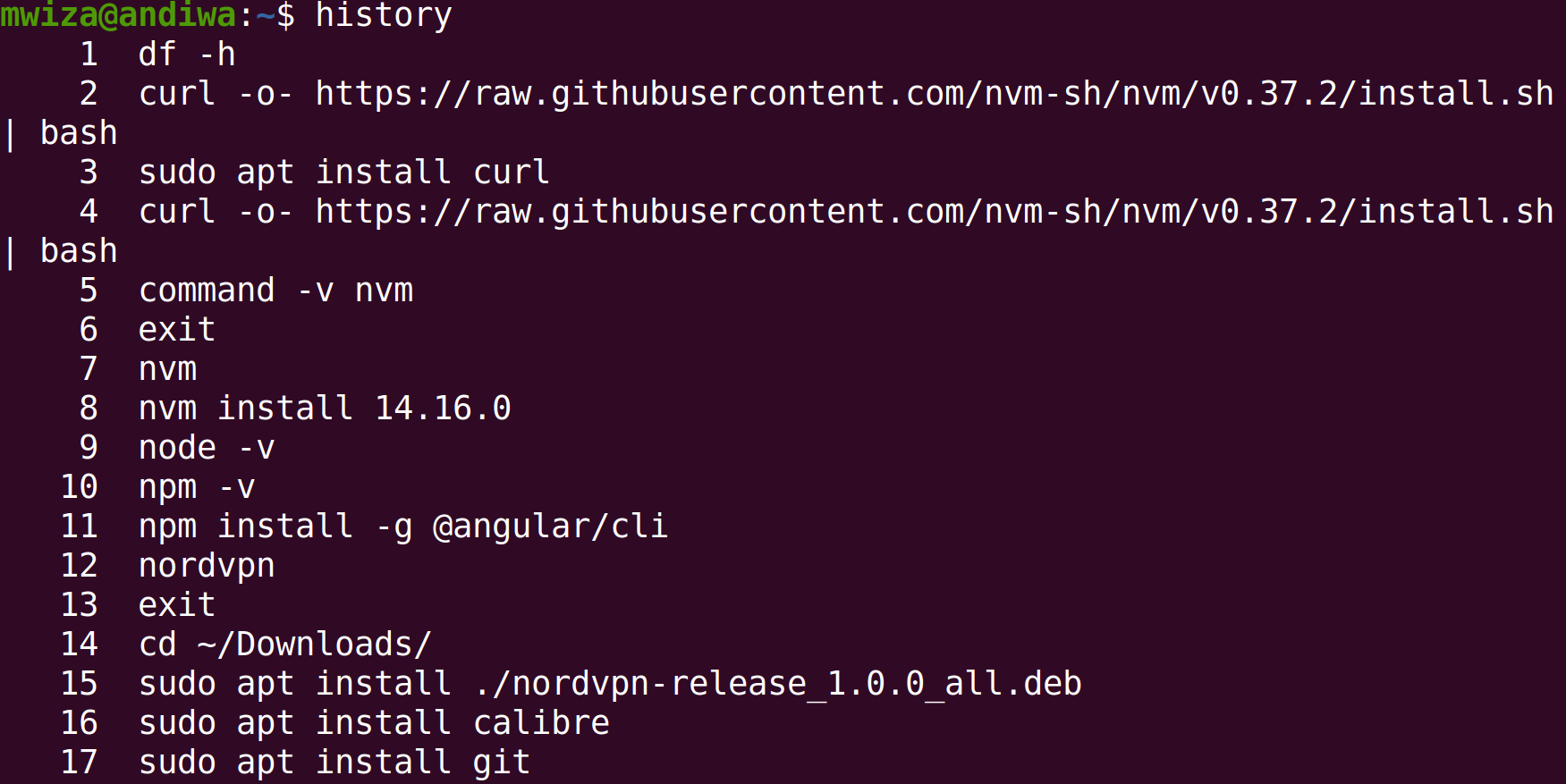
Um einen Befehl aus der Verlaufsliste erneut auszuführen, geben Sie einfach ! gefolgt von der Nummer des Befehls. Zum Beispiel, um den Befehl Nummer 9 in der Liste erneut auszuführen.
!9Eine andere Möglichkeit, Befehle abzurufen, besteht darin, die Tastenkombination Strg + R im Terminalfenster zu verwenden und dann das gesuchte Schlüsselwort einzugeben. Mit STRG + R können Sie dann alle zuvor ausgeführten Befehle durchlaufen, die das von Ihnen angegebene Schlüsselwort enthalten.
Erfahren Sie mehr über Linux
Die Befehlszeile ist nicht nur ein großartiges Dienstprogramm, um Ihre Arbeit zu erledigen, sondern auch um Hilfe zu den verschiedenen unter Linux verfügbaren Befehlen zu erhalten. Abgesehen vom Befehlszeilenterminal können Sie jederzeit Online-Ressourcen verwenden, um mehr über Linux zu erfahren.
